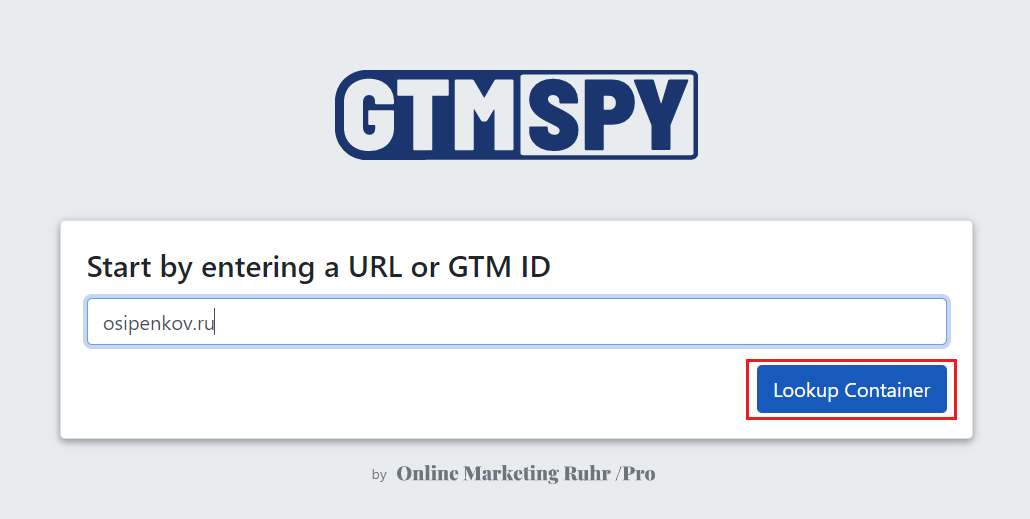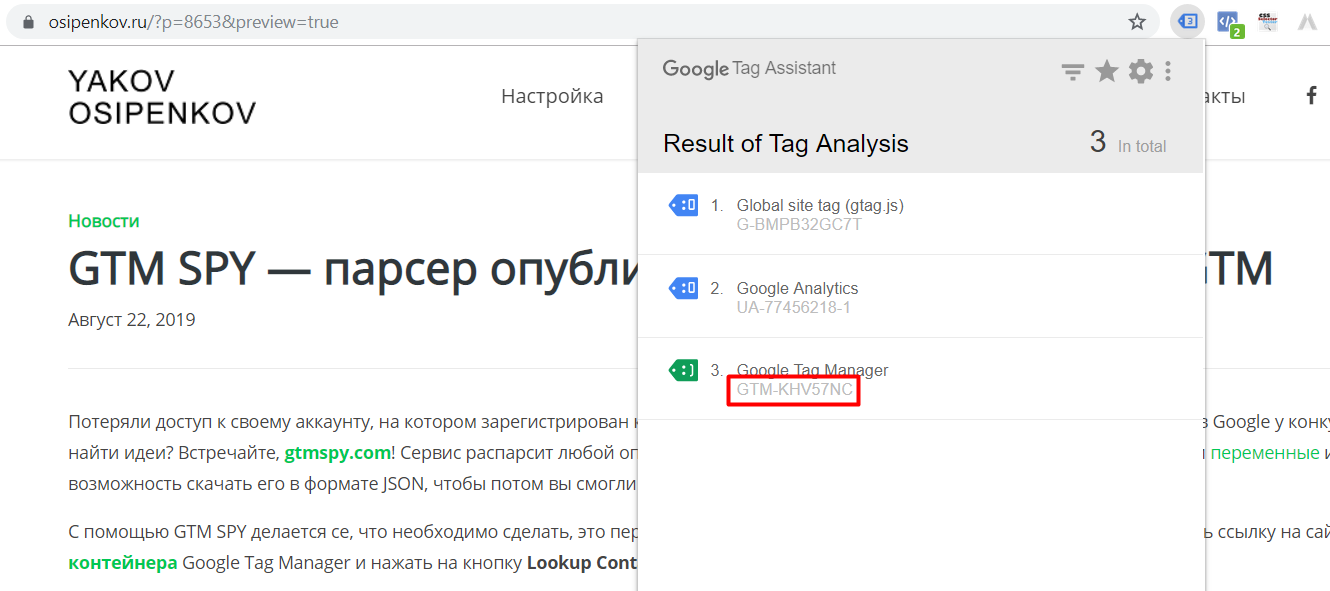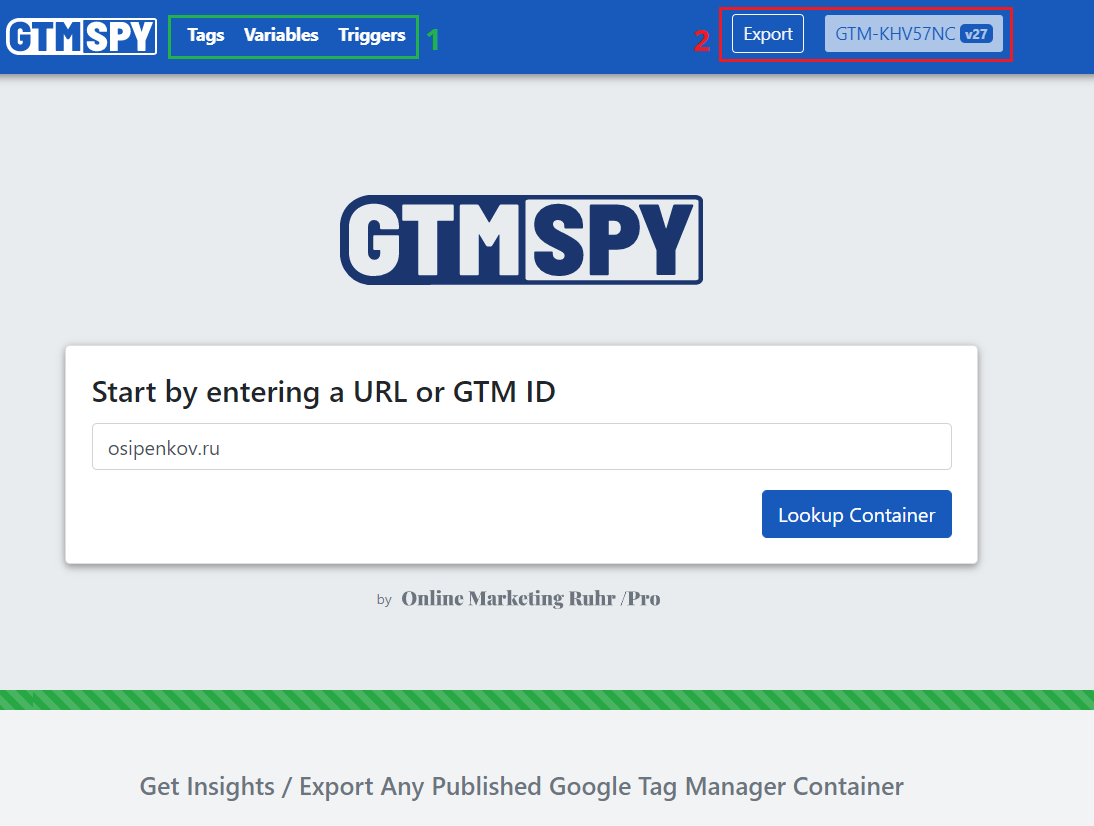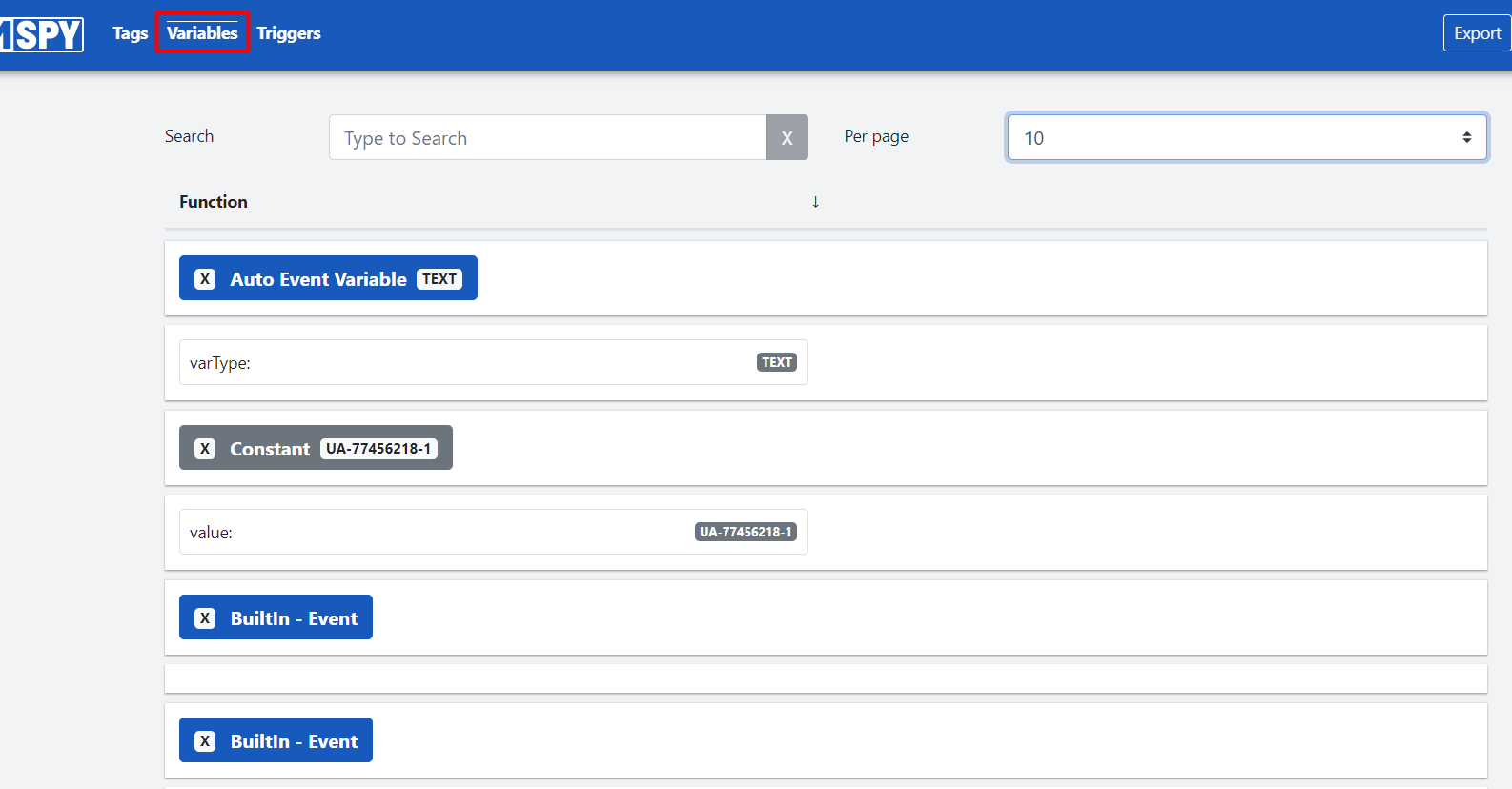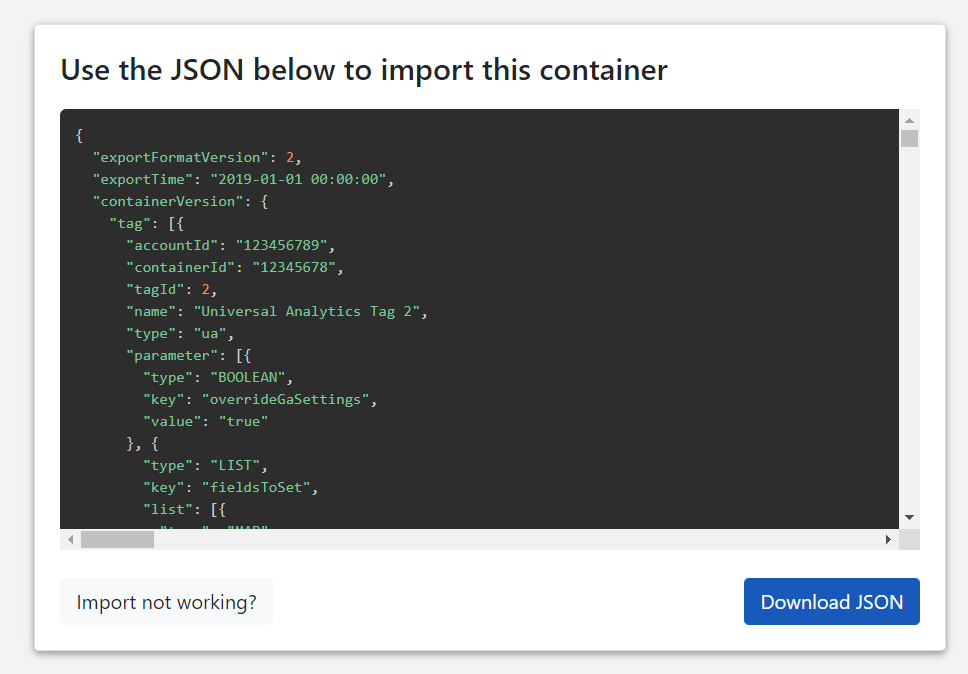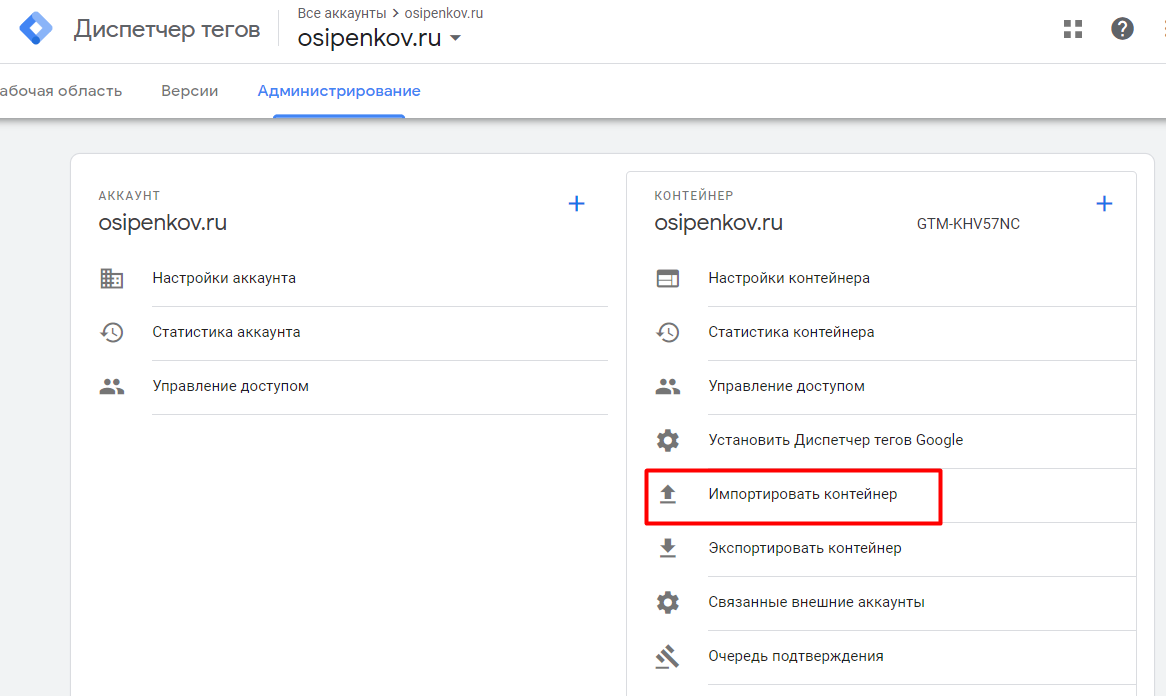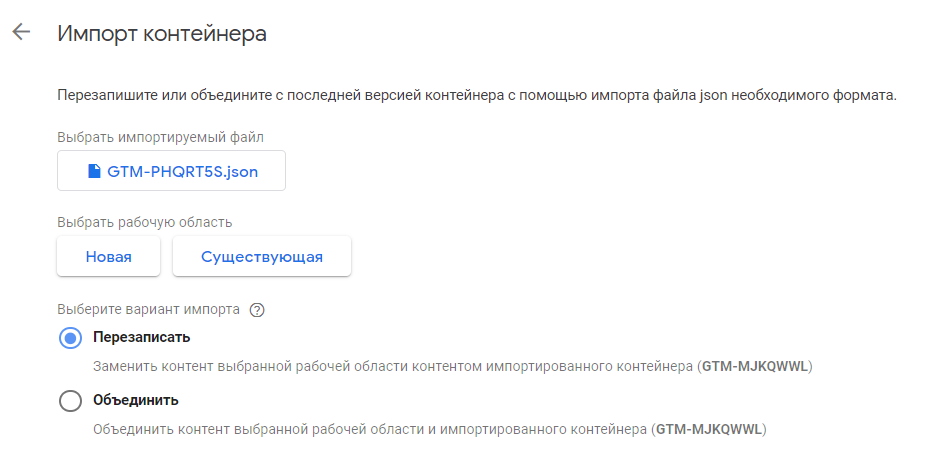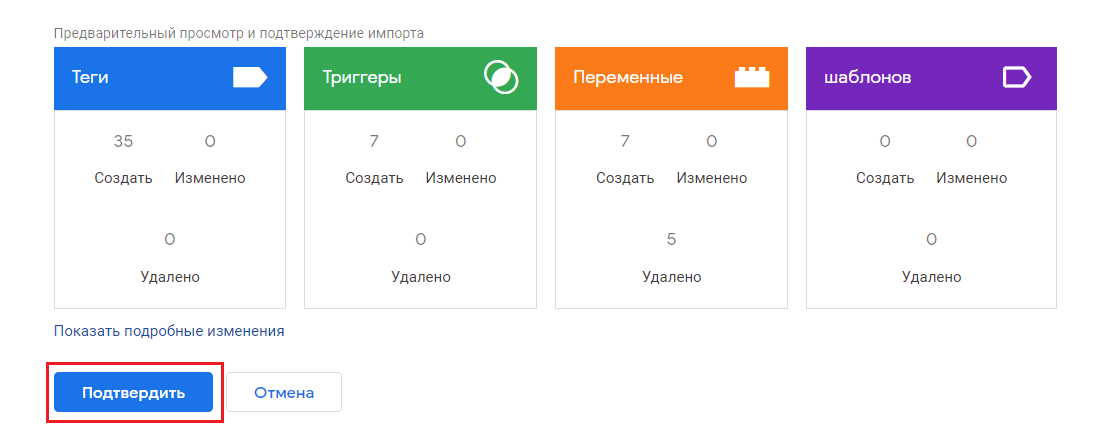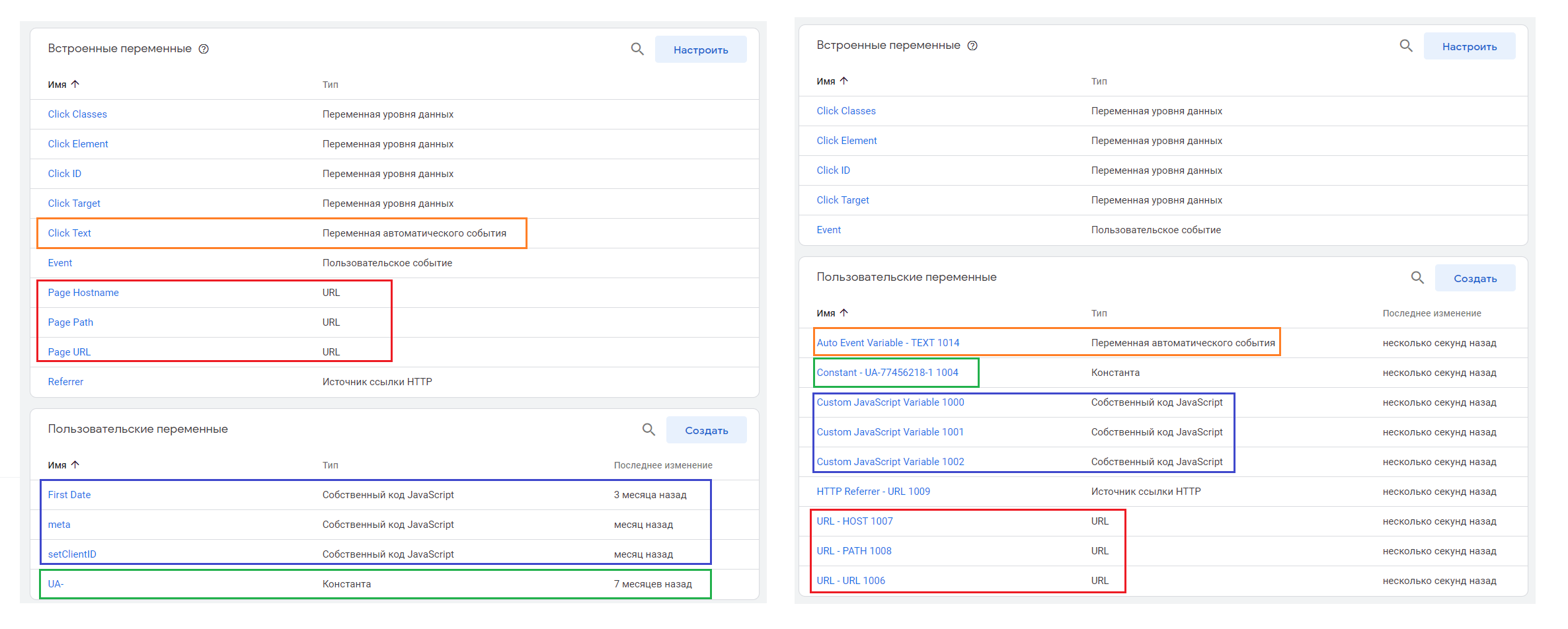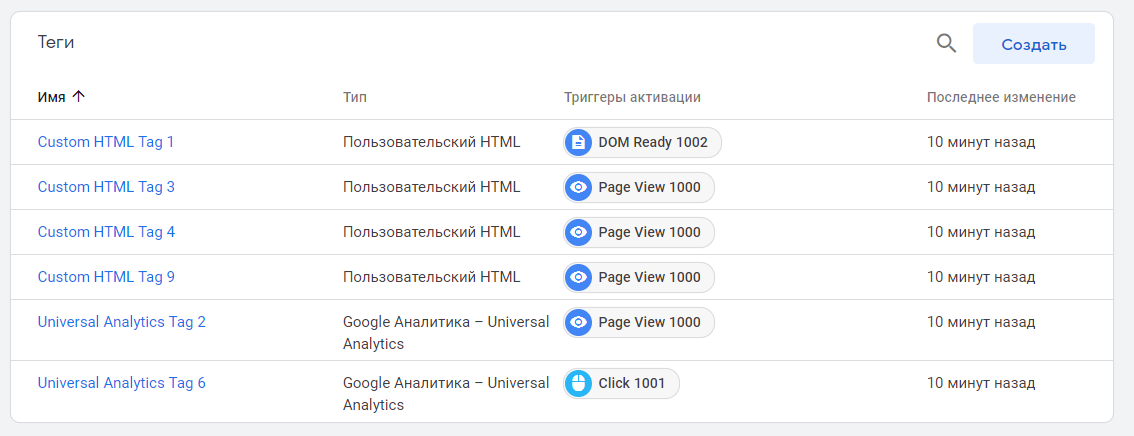GTM SPY - парсер опубликованных контейнеров GTM
Потеряли доступ к своему аккаунту, на котором зарегистрирован контейнер GTM? Хотите посмотреть, как настроен диспетчер тегов Google у конкурентов, чтобы найти идеи для отслеживаний на своем сайте? Встречайте, gtmspy.com! Сервис распарсит любой опубликованный контейнер Google Tag Manager на теги, триггеры и переменные и даст возможность скачать его в формате JSON, чтобы потом вы смогли импортировать его в свой GTM.
С помощью GTM SPY делается это очень просто - в поле Start by entering a URL or GTM ID необходимо вставить ссылку на сайт или ID контейнера Google Tag Manager и нажать на кнопку Lookup Container.
Самый простой способ узнать ID чужого (своего) контейнера - это воспользоваться расширением Google Tag Assistant.
После нажатия кнопки начнется генерация данных
Результатом будет являться:
1. вкладки Tags, Variables, Triggers, в которых будут отображаться все найденные сущности;
2. последняя опубликованная версия контейнера (в моем примере v27) с возможностью скачивания (экспорта) в формате JSON с последующей загрузкой в собственный контейнер Google Tag Manager.
Чтобы это сделать, перейдите на вкладку Администрирование - Импортировать контейнер.
Далее следует указать настройки импорта. Выбираем рабочую область и вариант импорта.
- Перезаписать - все данные в рабочей области будут заменены контентом из импортированного контейнера;
- Объединить - данные из рабочей области будут объединены с контентом из импортированного контейнера (ничего не будет заменено или удалено).
Перед импортом нам еще раз покажут все сущности (теги, триггеры, переменные, шаблоны), которые будут импортированы в наш контейнер. Если все ок, нажимаем Подтвердить.
На этом процессе импорта завершен. Все теги, триггеры, переменные и шаблоны появятся в выбранной рабочей области. Но есть одно примечание - имена всех сущностей будет не такими, как прежде или нам том сайте, с которого вы скачали контейнер. Это связано и с конфиденциальностью данных, и с самой генерацией JSON. Поэтому не пугайтесь, когда вы скачаете свой же контейнер и загрузите JSON в тестовый аккаунт. Я сделал это и увидел следующее:
После импорта изменились названия всех объектов, некоторые встроенные переменные стали пользовательскими. В триггерах автоматически подгружаются базовые, в том числе и на просмотр страницы .
В тегах все аналогично. Их названия соответствуют типу выбранной конфигурации. Если это Пользовательский HTML тег, то его имя будет Custom HTML Tag + цифра в зависимости от количества тегов в аккаунте. Если это тип Google Аналитика - Universal Analytics, то имя тега Universal Analytics Tag + порядковый номер:
После всех изменений "под себя" опубликуйте новую конфигурацию. Вот и все!
GTM SPY - полезный инструмент при поиске новых идей на сторонних сайтах, а также незаменимый помощник в случае, если вы забыли доступ к своему аккаунту GTM. Просто скачайте файл в формате JSON и импортируйте в новый контейнер GTM. Все, что останется сделать - это переименовать объекты.